win10桌面切换快捷键是什么 win10电脑如何快速切换桌面
更新时间:2023-12-12 14:20:37作者:jkai
在我们的日常生活中,我们大家在使用win10操作系统的时候有时候难免会有一些不熟悉的操作,就比如最近有小伙伴在使用win10电脑的时候就想要知道win10桌面切换快捷键是什么,那么今天小编就给大家介绍一下win10电脑如何快速切换桌面,快来一起看看吧,希望对你有帮助。
方法如下:
1、使用组合键,同时按下【Windows徽标键】+【Ctrl】键加上【左右方向键】。就可以切换不用的桌面;
2、同样是按下【Windows徽标键】+【Ctrl】+【D】就可以新建一个虚拟桌面;

3、切换到要删除的桌面后按快捷键【Windows徽标键】+【Ctrl】+【F4】,就可以将当前的桌面删除掉;
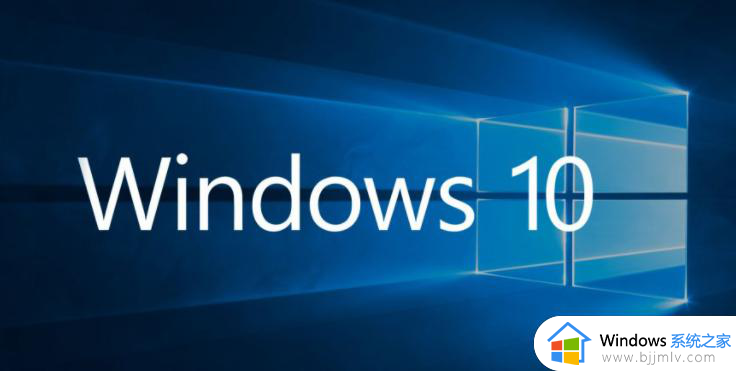
4、按【Alt】+【Tab】组合键可以切换桌面,但默认是【仅限我正在使用的桌面】。进入【设置】-【多任务】选项中可以将其修改为【所有桌面】,就可以在虚拟桌面间进行切换。

以上全部内容就是小编带给大家的win10电脑快速切换桌面方法详细内容分享啦,小伙伴们如果你们有需要的话就快点跟着小编一起来看看吧,希望能够帮助到你。
win10桌面切换快捷键是什么 win10电脑如何快速切换桌面相关教程
- win10切换桌面快捷键是什么 win10电脑怎么切换桌面快捷键
- win10切换桌面快捷键是什么 win10系统切换桌面快捷键怎么用
- win10怎么切换桌面快捷键 win10快捷键快速切换桌面的步骤
- win10切换桌面快捷键介绍 win10切换桌面快捷键是什么
- win10切换桌面快捷键操作教程 win10怎么快捷键切换桌面
- window10切换桌面快捷键是哪个 win10怎么切换桌面快捷键
- win10界面切换快捷键是什么 win10快速切换界面操作步骤
- win10快速切换桌面窗口的方法?win10怎么快速切换桌面的快捷键
- win10怎么切换第二个桌面 windows10快速切换第二个桌面的方法
- win10第二个桌面快捷键是什么 win10如何快速切换到第二个桌面
- win10如何看是否激活成功?怎么看win10是否激活状态
- win10怎么调语言设置 win10语言设置教程
- win10如何开启数据执行保护模式 win10怎么打开数据执行保护功能
- windows10怎么改文件属性 win10如何修改文件属性
- win10网络适配器驱动未检测到怎么办 win10未检测网络适配器的驱动程序处理方法
- win10的快速启动关闭设置方法 win10系统的快速启动怎么关闭
win10系统教程推荐
- 1 windows10怎么改名字 如何更改Windows10用户名
- 2 win10如何扩大c盘容量 win10怎么扩大c盘空间
- 3 windows10怎么改壁纸 更改win10桌面背景的步骤
- 4 win10显示扬声器未接入设备怎么办 win10电脑显示扬声器未接入处理方法
- 5 win10新建文件夹不见了怎么办 win10系统新建文件夹没有处理方法
- 6 windows10怎么不让电脑锁屏 win10系统如何彻底关掉自动锁屏
- 7 win10无线投屏搜索不到电视怎么办 win10无线投屏搜索不到电视如何处理
- 8 win10怎么备份磁盘的所有东西?win10如何备份磁盘文件数据
- 9 win10怎么把麦克风声音调大 win10如何把麦克风音量调大
- 10 win10看硬盘信息怎么查询 win10在哪里看硬盘信息
win10系统推荐